創造神になる
![]()
PixelsWorld ドキュメントバージョン: v3.7.0
著者:中梓星音
English version
中文
PixelsWorld へようこそ!
この節では、PixelsWorld を使用するためのエッセンスを凝縮しています。この部分をマスターすれば、あなたは PixelsWorld の新しい創造者となるでしょう!
かんたんに言うと
PixelsWorld はあなたのコードに基づいてグラフィックをレンダリングします
ここには知っておくべき重要な点があります。
- PixelsWorld は単純なゲームエンジンのようなものです。
- 提供するすべてのコードは Lua エンジンで実行されます。
- PixelsWorld でのコード作成は強力な表現式のようなものです。PixelsWorld がサポートするもの:
- PixelsWorld はシンプルな 2D/3D ジオメトリを描画できます。詳細はこちら >>>
ビデオチュートリアル
まずは私たちの基本チュートリアルを視聴することを強くお勧めします。
Lua サンプル:家を描く
ここでは、Lua モードで家を描くコードのサンプルをご紹介します。
DrawHouse1.lua
version3() -- バージョン 3 を使用、常に最初の行でこの関数を呼び出してください。
move(width/2, height/2) -- ペンを画面の中心に移動
rotateX(PI) -- X 軸を中心にペンの座標を 180 度回転
fill(1,1,0) -- 黄色のペンキを使用(赤=1、緑=1、青=0)
rect(100) -- 100x100 ピクセルの正方形を描画
fill(1,0,0) -- 赤のペンキを使用(赤=1、緑=0、青=0)
move(0,50) -- ペンの座標を上に 50 ピクセル移動
tri(150,100) -- 底辺150ピクセル、高さ100ピクセルの二等辺三角形を描画
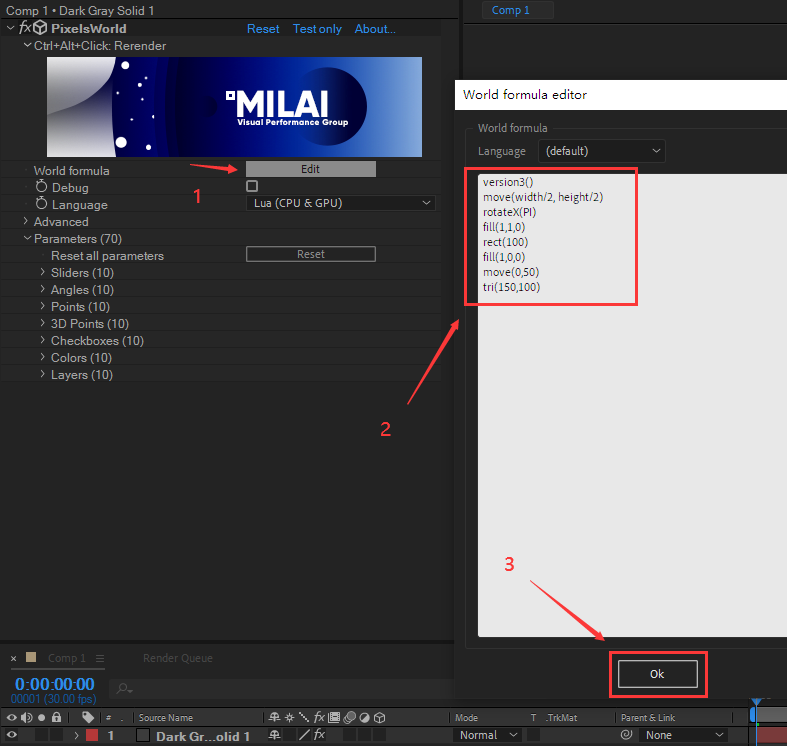
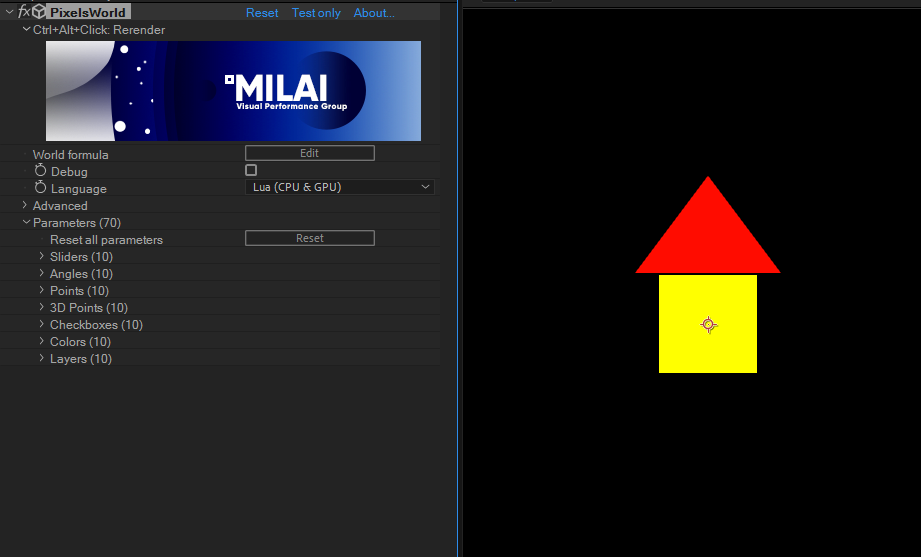
ここでは、シーンに追加のコントロールを追加したいと思います。例えば、家の色のコンビネーションをコントロールします。
DrawHouse2.lua
version3() -- バージョン 3 を使用、常に最初の行でこの関数を呼び出してください。
move(width/2, height/2) -- ペン座標を中心に移動
rotateX(PI) -- X 軸を中心にペン座標を 180 度回転
fill(color(0)) -- 色#0を使用
rect(100) -- 100x100 ピクセルの正方形を描画
fill(color(1)) -- 色#1を使用
move(0,50) -- ペン座標を上に 50 ピクセル移動
tri(150,100) -- 底辺150ピクセル、高さ100ピクセルの二等辺三角形を描画
そして確認ボタンをクリックすると、家は……消えてしまいます!
実際には、我々の家はレイヤーに描かれているのですが、色のコントローラーのデフォルトの色が黒だったため、家は消えたように見えました。
この問題を解決するには、パラメータリストを開き、最初の2つの色コントローラーを見つけ、好みの色に変更します。
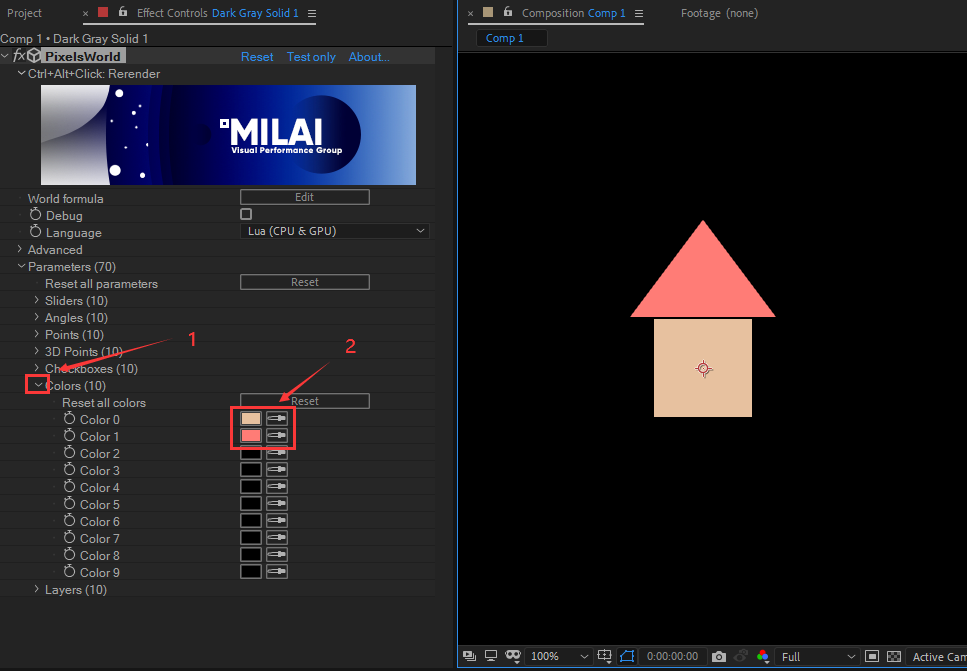
異なる家をもっと描こう!
コードの大きな利点は、その繰り返し操作を処理する能力にあります。
言うまでもなく、Lua 言語は繰り返しのコードを書くことができます。
DrawHouse3.lua
version3() -- バージョン 3 を使用、常に最初の行でこの関数を呼び出してください。
move(width/2, height/2) -- ペン座標を中心に移動
rotateX(PI) -- X 軸を中心にペン座標を 180 度回転
for i=1,3 do -- 繰り返し開始(3 回)
fill(color(0)) -- 色#0を使用
rect(100) -- 100x100 ピクセルの正方形を描画
fill(color(1)) -- 色#1を使用
move(0,50) -- ペン座標を上に 50 ピクセル移動
tri(150,100) -- 底辺150ピクセル、高さ100ピクセルの二等辺三角形を描画
move(0,-50) -- ペン座標を戻ります
move(175,0) -- ペン座標を右に 175 ピクセル移動
end -- 繰り返し終了
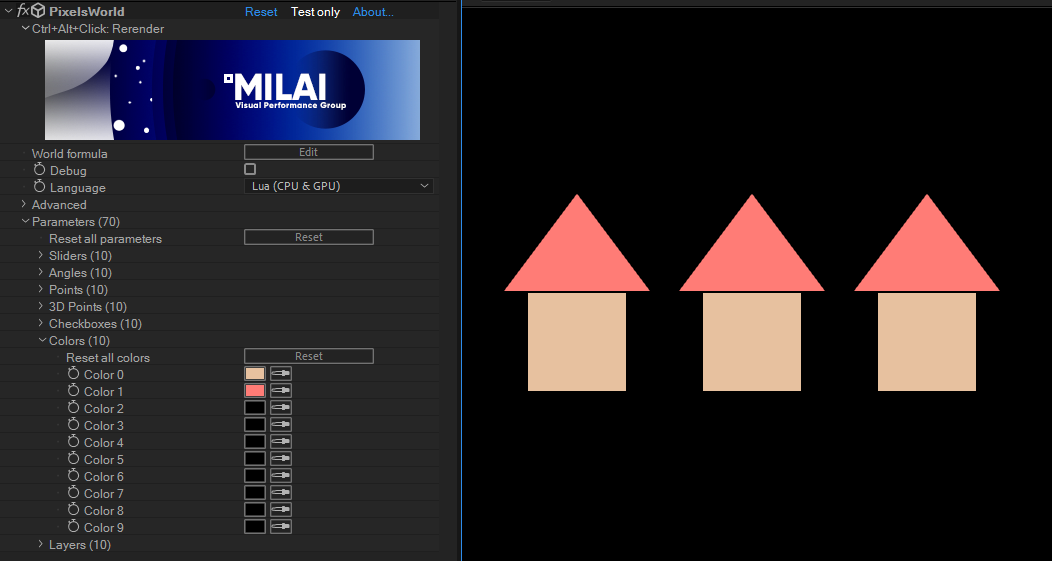
上記のコードには「ペン座標を戻る」という操作が含まれていますが、毎回これを行うのは少々面倒です。beginGroup()とendGroup()を使用することで簡略化できます:
DrawHouse4.lua
version3() -- バージョン 3 を使用、常に最初の行でこの関数を呼び出してください。
move(width/2, height/2) -- ペン座標を中心に移動
rotateX(PI) -- X 軸を中心にペン座標を 180 度回転
for i=1,3 do -- 繰り返し開始(3 回)
fill(color(0)) -- 色#0を使用
rect(100) -- 100x100 ピクセルの正方形を描画
fill(color(1)) -- 色#1を使用
beginGroup() -- 新しい行!ペン座標の変換を記録開始
move(0,50) -- ペン座標を上に 50 ピクセル移動
tri(150,100) -- 底辺150ピクセル、高さ100ピクセルの二等辺三角形を描画
endGroup() -- 新しい行!この行が自動的に呼び出します 'move(0,-50)'
move(175,0) -- ペン座標を右に 175 ピクセル移動
end -- 繰り返し終了
最後にコントローラーに名前を付けたいと思います:
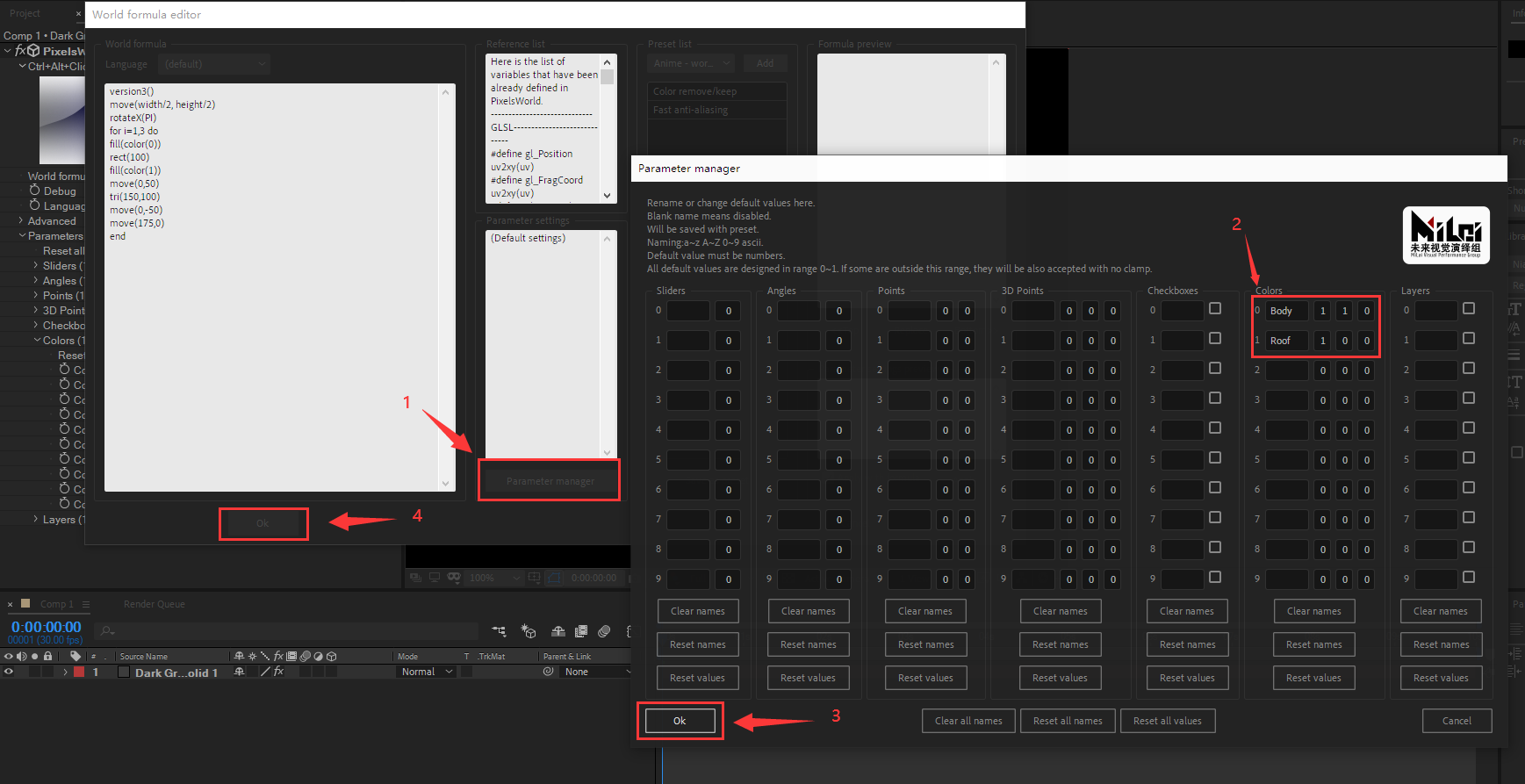
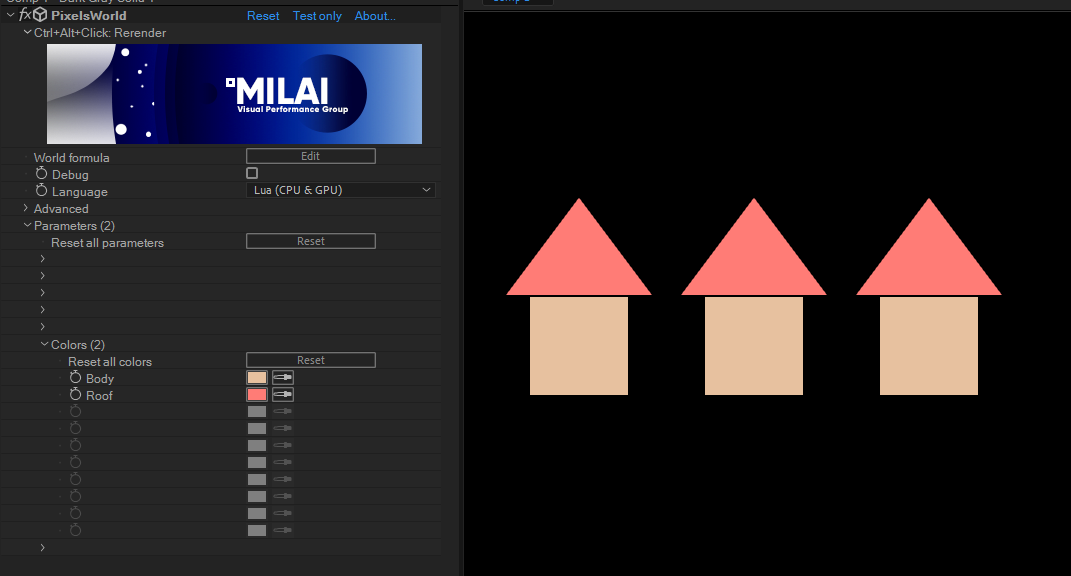
コードをプリセットとして保存
注意:Ae をシステムファイルのあるディスク(例えば
C:\)にインストールしている場合、この手順には管理者モードが必要です。
最初に、独自のプリセットカテゴリーを作成します:
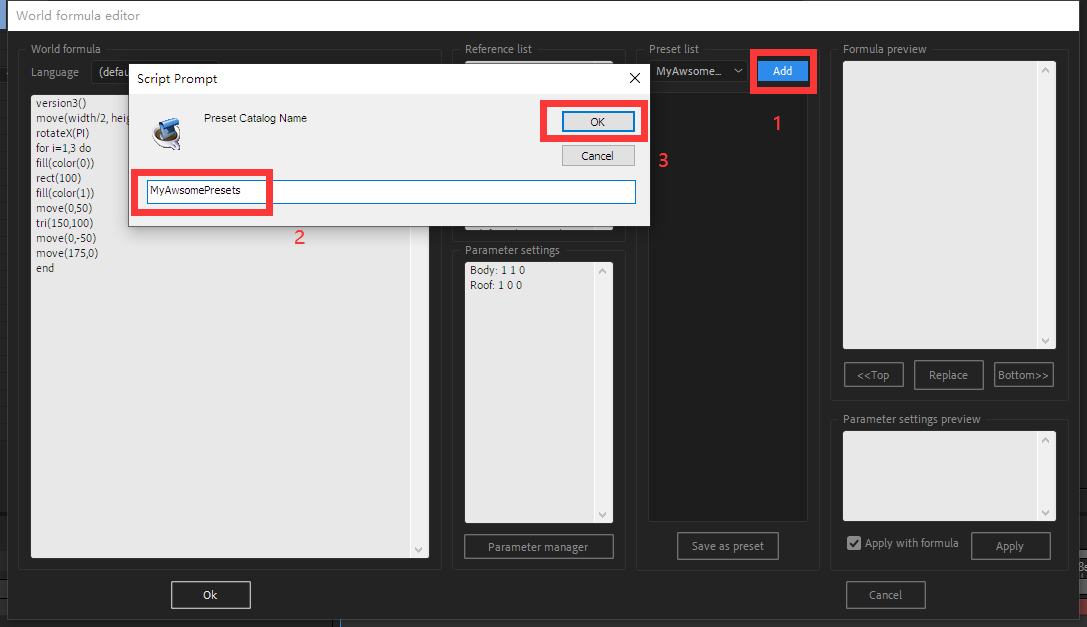
次に、自分のプリセットカテゴリーの下にプリセットを保存します:
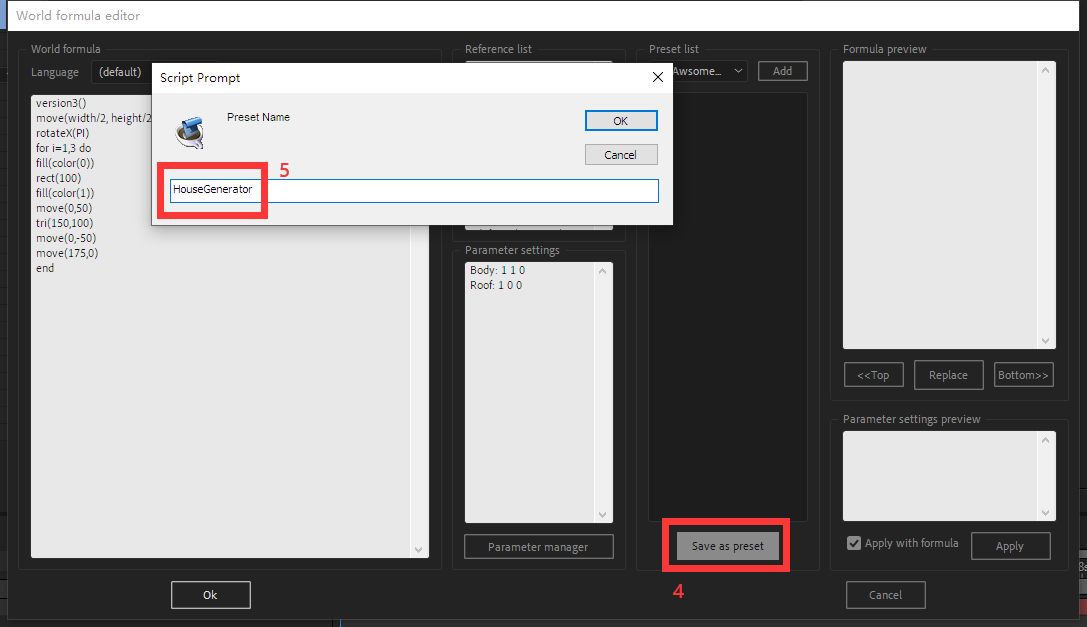
プリセットの適用
適用したいプリセットを選択し、右側のボタンで置き換えをクリックしてください。
おめでとうございます!
PixelsWorld の大まかな使用手順をマスターしました!
>>>次のステップ(初心者):Lua章に進み、PixelsWorldのコア能力を理解する
>>>次のステップ(中級者):画像のレンダリングおよび処理にGPUをどのように活用するかを理解する
>>>次のステップ(専門家):Luaには既に精通しています。PixelsWorldのLuaモード環境で定義されている利用可能な関数と変数を知りたいです
>>>次のステップ(専門家):GPUシェーダーについて既に精通しており、PixelsWorldのGLSLモード環境で定義されている利用可能な変数を知りたいです
PixelsWorld 構造
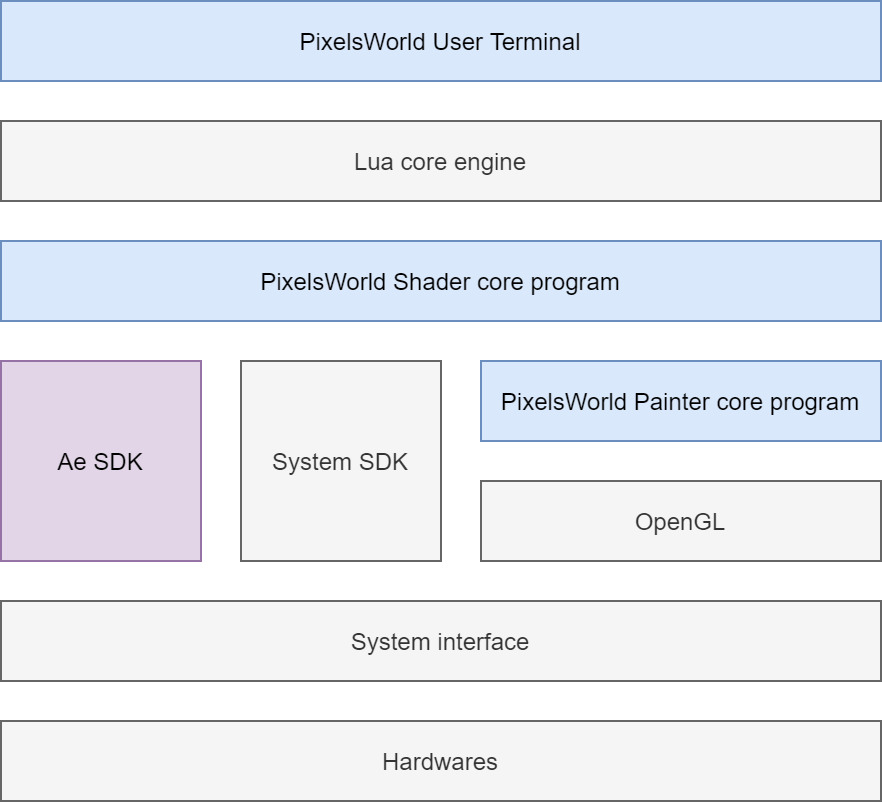
PixelsWorld の能力
![]()